5. Stroj času
Dostupné pro: Mac
Zálohovací utilita Time Machine od Apple je jedním z nejlepších prvků nabízených v Leopardu. S její pomocí je zálohování souborů na externí disk neuvěřitelně jednoduché. A co je ještě lepší, umožní vám rychle získat zpět starší verzi vašeho zálohovaného souboru, takže můžete napravit všechny vaše osudové chyby.
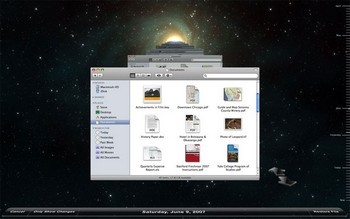
Windows XP, a většina verzí Windows Vista takovou službu nenabízejí. Jistě, mají vestavěnou utilitu pro zálohování, ale jednoduchost ovládání se s Time Machine vůbec nedá srovnat, a navíc – nezískáte zpět ztracené verze vašich důležitých souborů. Nicméně tři verze Vista (Ultimate, Business a Enterprise) obsahují nástroj zvaný Shadow Copy, který vám umožní zachránit starší verze vašich souborů pravým klinutím na soubor a klinutím na „Obnovit předchozí verzi“ v kontextovém menu.
Co ví pouze pár vyvolených je fakt, že levnější verze systému Vista (jako Home Basic a Home Premium) si taktéž zálohují potřebná data pro Shadow Copy – pouze vám k těmto datům neumožní přístup. Na tohle ovšem existuje freeware program Shadow Explorer, který tyto data umožňuje získat, a nechá vás vrátit se v čase zpět, a to k dřívějším verzím jakéhokoliv souboru na vašem disku, a to bez nutnosti drahého upgrade systému, který jinak vůbec nepotřebujete.

Dostupné pro: Linux, Mac, PC-BSD
Umí to Mac OS. Umí to Linux. Umí to PC-BSD. Zkrátka a dobře, umí to asi každý další moderní operační systém. Jenom Windows z nějakého důvodu neumí vypálit ISO soubor bez menší pomoci programů jiných společností.
Pokud chcete příležitostně vypalovat CD image, nemusíte si kupovat prvotřídní vypalovací software, ale můžete vyzkošet třeba volně šiřitelný prográmek Alexe Feinmana ISO Recorder. Tento program vám do kontextového menu ISO souborů přidá možnost jejich vypálení, takže vám stačí na tento soubor pouze kliknout pravým tlačítkem myši. Tato funkce je dostupná jak pro XP, tak pro Vista.
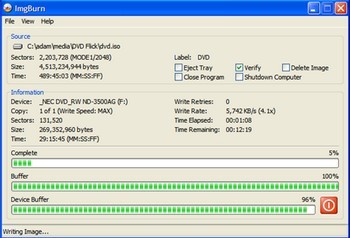
Jedná se o jednoduchou utilitu, která dělá jen to, pro co byla vytvořena, a nic více. ISO Recorder je dostupný pro 32-bitové i 64-bitové Visty, a obě tyto verze podporují kromě vypalování CD i vypalování DVD.
Dostupné pro: Mac, Linux
Existuje nepřeberné množství aplikací a webových stránek, které vám umožní roztřídit vaše úkoly do budoucna – avšak nic se nevyrovná klasickým, vůbec ne staromódním samolepkám na poznámky. Už před časem Macy přišly s aplikací zvanou Stickies, která vám funkci těchto nálepek přidá na vaši plochu. Umožní vám „přilepit“je kamkoliv, vybarvit virtuální papír jakoukoliv barvou a nastavit písmo.
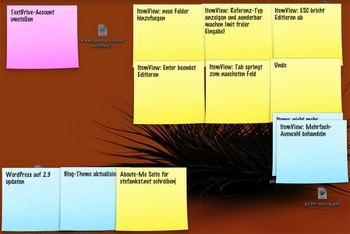
Mnoho distribucí Linuxu nabízí utilitu zvanou TomBoy Notes, která přesunuje nápad se samolepkami do vyšší úrovně, když do nich umožňuje integrovat hyperlinkové odkazy, což se může hodit například pro učení nových pojmů a podobně.
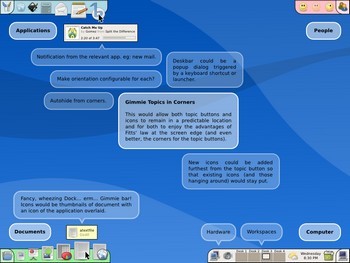
Technicky vzato, Windows Vista obsahuje podobnou funkci ve formě nástroje Notes v postranním panelu. Tento widget je však pouhou náhražkou Linux a Mac protějšků. Pro poznámkové samolepky srovnatelné s konkurenčními vyzkoušejte Stickies for Windows. Tento jednoduchý, volně šiřitelný a open-source program vám umožní nastavit si poznámky k vaší spokojenosti, a „nalepit“ je kamkoliv na vaši plochu. Další, velmi podobnou možností je program Stickies od Zhorn Software.
Dostupné pro: Mac
Dalším skvělým doplňkem představeným operačním systémem Leopard od Apple je Podcast Capture, utilita vytvořená pro zjednodušení a zrychlení podcastu.
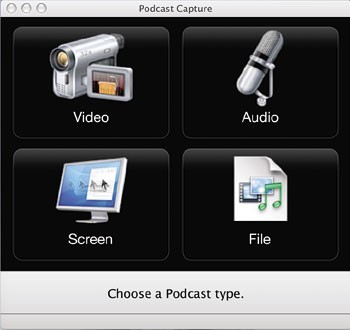
Pokud máte přístup k Mac OS X serveru, možná už jste se setkali s robustnějším Podcast Producerem. Je to výborný nápad, avšak Apple potřeboval vytvořit něco běžnějšího a užitečnějšího, protože k Mac OS X serveru mnoho lidí přístup nemá. Pro běžného uživatele dnes všechny nové Macy mají předinstalován program Garage Band, který je skvělým pomocníkem pro vytváření podcastů, přičemž využívá vestavěného hardware.
Naštěstí existuje možnost snadného vytváření podcastů pro váš počítač s Windows (či v tomto případě i Mac) – program Audacity. Tato aplikace je zdarma a umožňuje vám nahrávat vlastní audio, editovat a slepovat doplňkové zvukové klipy, a vylepšit nastavení kvality, takže můžete dosáhnout ideálního vyvážení kvalitního zvuku a velikosti souboru. Jakmile je podcast hotový, můžete k němu vyplnit metadata v programu EasyPodcast, aby se neztratil v moři podcastů dostupných na webu.

Dostupné pro: Linux, PC-BSD
V ideálním případě byste k nalezení toho nejlepšího software pro váš počítač nemuseli ani vstávat ze židle. Prostě byste otevřeli magickou utilitu na hledání programů a kliknuli na pár možností, a poté by se jakákoliv vámi požadovaná aplikace nainstalovala sama. Takový ideální stav už ale existuje, a to v Linuxu, který nabízí „skladiště software“ jakožto uživatelsky jednoduchý způsob pro nalezení a instalaci nových programů.
Tak například v linuxové distribuci Ubuntu existuje program nazvaný Synaptic Package Manager, který vám umožní prohlížet obsáhlé knihovny software (jimž se říká skladiště), ve kterých si vyberete a posléze nainstalujete aplikace a utility, jakých je vám libo. Prostě si zaškrtnete v seznamu požadované programy, a po kliknutí na tlačítko „Použít“ se všechny automaticky nainstalují. Package Manager si dokonce automaticky vybere všechny programy, které jsou pro instalaci a následné spuštění vámi vybraných aplikací potřeba, a pro to vše nemusíte ani hnout prstem.
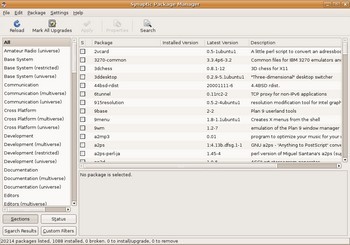
Distributoři Linuxu si výše uvedené mohou dovolit z jednoho prostého důvodu: prakticky všechen software v jejich „skladištích“ je zdarma a open source – nemusí se proto obávat omezení, která by bránila jejich úsilí. Ve světě Windows je to zase o něco komplikovanější. Směs nejrůznějších typů licencí, od freeware přes shareware po trialware a občas i něco málo z open source, docela komplikuje jakékoliv snahy ve vytvoření spolehlivé knihovny aplikací s obdobným komfortem, jaký mají zajištěn uživatelé Linuxu. Dokud někdo nevytvoří rozsáhlou knihovnu „samoinstalujících“ se aplikací pro Windows, budeme pořád závislí na webech jako např Download.com.








































